OTT forklarer å sende penger gjennom Gmail
Hvis du er Gmail-bruker, har du kanskje lagt merke til et nytt tegnsymbol på bunnen av komposervinduet når du skriver en ny e-post. Hovering over ikonet, ser du at du kan "legge penger" til e-posten! Høres ganske kult riktig ut? Så hvordan fungerer det egentlig? Er det virkelig gratis, og trenger du å ha en Google-konto for å motta pengene?
I denne artikkelen vil jeg forklare detaljene bak Googles nye pengeoverføringsplan, som egentlig er en oppgradering til deres ganske gamle Google Wallet-program. Google Wallet er et betalingssystem som ligner på Paypal. Det finnes enkelte nettsteder som gir deg mulighet til å sjekke ut med Google Wallet. Du kan også laste ned en app for smarttelefonen din som lar deg lagre lojalitetskort og lar deg sende penger til noen. Du kan også få et Google Wallet-kort, som egentlig er et debetkort som du kan bruke hvor som helst MasterCard er akseptert.
La oss komme tilbake til Gmail for øyeblikket. Her ser det lille ikonet ut i Compose-vinduene i Gmail:

Når du klikker på den knappen, får du et nytt popup-vindu med Google Wallet-logoen. Før du kan sende penger, må du verifisere identiteten din.
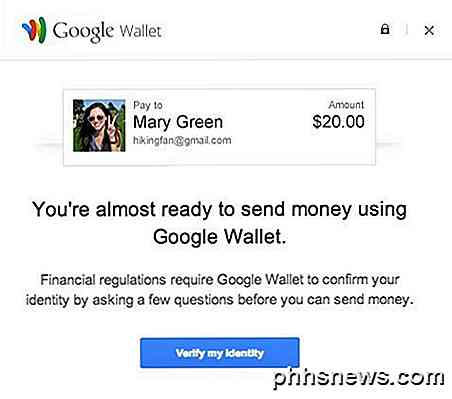
Det spør deg i utgangspunktet om ditt fornavn, etternavn og hjemmeadresse. Merk at en kredittsjekk ikke vil bli kjørt.
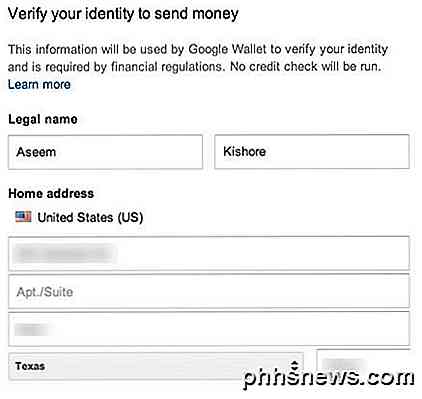
Etter dette blir du bedt om å skrive inn bursdagen din, de fire siste sifrene i personnummeret ditt og merke en boks som godtar den elektroniske kommunikasjonspolitikken. På dette punktet bør du få en melding som sier at du er helt klar. Nå begynner den morsomme delen.
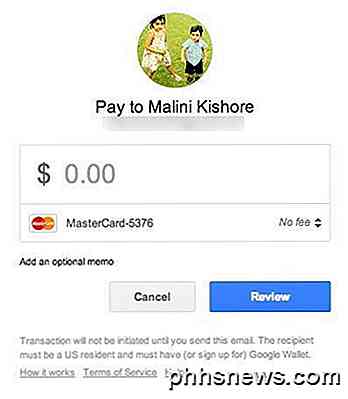
På denne skjermen skriver du inn mengden penger du vil sende. Hvis du sender fra en koblet bankkonto eller fra Google Wallet-saldoen, er det ingen gebyr. Hvis du sender fra et kredittkort eller debetkort, er det et gebyr. Men det er ikke så rett frem. Hvis du skriver inn en verdi som $ 50, ser du at gebyret blir frafalt for kredittkort.
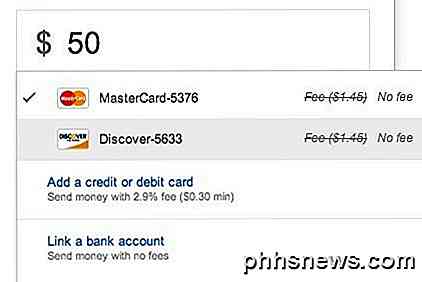
Det var ingen omtale av hvor mye du kunne sende med gebyret ble fraviket, så jeg fortsatte å spille med tallene til du fant ut at du kan sende opptil $ 250 fra et kreditt- eller debetkort uten gebyrer. Det er ganske kult. Jeg er ikke sikker på hvor lenge dette gratis tilbudet på $ 250 er gyldig, eller hvis det bare er første gang du sender penger. Det kan være at den andre gangen må du betale 2, 9% uavhengig av beløpet.
Klikk på Vedlegg- knappen og pengene vil bli "vedlagt" til e-posten. Det legger i utgangspunktet en Google Wallet-boks til bunnen av e-posten.
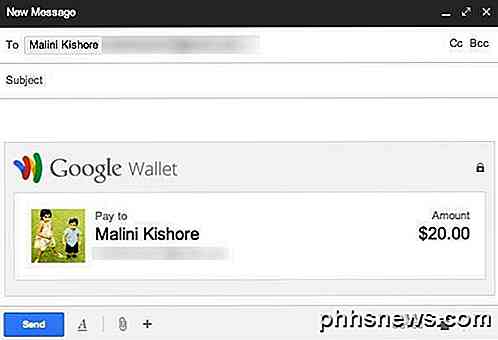
Når du klikker på Send-knappen, blir du bedt om å logge på Google Wallet for ekstra sikkerhet.
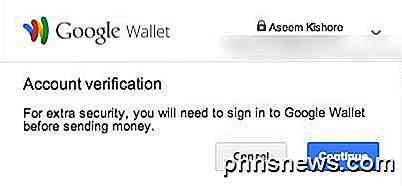
I de ovennevnte skjermbildene kan du også se at for å sende penger må mottakeren bor i USA, og må enten allerede ha eller registrere seg for Google Wallet. Hvis du allerede har en Google-konto, er det bare noen få klikk å registrere deg for Google Wallet. Hvis den andre personen ikke bruker Gmail eller har en Google-konto, må de opprette en når de registrerer seg for Google Wallet.
Når du sender e-posten, vil du bli belastet for beløpet umiddelbart. På mottakersiden vil personen få en e-post som vist nedenfor:
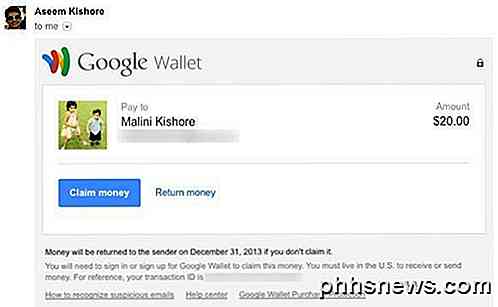
Personen kan enten kreve penger eller returnere penger . Ved å klikke på Krev penger vil omdirigere brukeren til Google Wallet-siden. Her må du bekrefte identiteten din og velge om du vil koble en bankkonto og overføre pengene der eller bare legge den i Google Wallet-saldoen din.
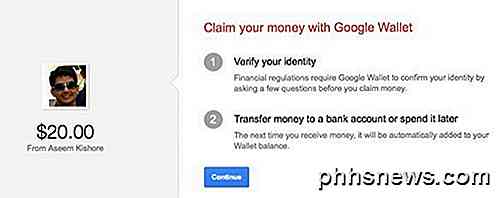
Hvis du klikker på Retur penger, blir du bare bedt om å bekrefte at du vil returnere den, og det er det. Pengene vil da bli overført tilbake til avsenderen. Hvis ingen krever pengene i 14 dager, blir pengene automatisk sendt tilbake til avsenderen.
Et annet alternativ uten å overføre til bankkontoen din er å få et Google Wallet-kort. Dette kortet fungerer som et vanlig debetkort fra banken din. Du kan bruke en PIN-kode for å ta ut penger fra en minibank. Hva er bedre med Google Wallet-kortet, er at hvis du mister det, kan du deaktivere kortet selv ved å logge deg på kontoen din. Det inkluderer også svindelbeskyttelse og vil dekke 100% av uautoriserte transaksjoner.
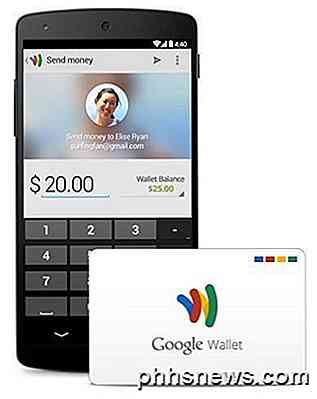
Selvfølgelig er det konkurrenter der ute som gjør noe veldig likt. For eksempel er Square Cash en tjeneste fra Square som lar deg sende penger til noen gratis ved å koble ditt debetkort. Google Wallet har den ekstra funksjonen ved å kunne bruke et kredittkort også. Hvis du allerede er i Googles økosystem, får du flere fordeler ved å bruke Google Wallet.
I tillegg til å sende penger kan du også bruke Google Wallet-appen på smarttelefonen til å lagre alle dine lojalitetskort. Hvis du kjøper avtaler fra Googles Tilbud, lagres de automatisk i appen, og kan brukes når du kjøper. Har du noen gang brukt Google Wallet? Hva er dine tanker? Gi oss beskjed i kommentarene.

Slik låser du ned iPad eller iPhone for barn
IPads og iPhones gir deg kontroll over hvordan barna dine kan bruke enhetene dine. Du kan raskt låse enheten til en bestemt app før du overleverer den eller låser ned en hel enhet med omfattende foreldrekontroll. Det er to iOS-funksjoner som heter Guided Access and Restrictions, som gjør det meste av den tunge løftingen her.

Komme i gang med Garageband på OS X
Apples ferdigpakket verktøy for lydredigering og sangskriving er ikke vanskelig å betjene, selv med minimal erfaring med musikkomposisjon. Garageband er overraskende kraftig for å være så lett og kan brukes til alt fra enkel lydredigering til et fullt låtskriverstudio. Merk: Dette er en veiledning for Garageband på OS X.



